修改此控制項目會使頁面自動更新

在 Mac 版 GarageBand 中錄製多個音訊片段
當您錄製內容時,可以快速連續地錄製多個版本或片段。當您在即興創作一段前奏或獨奏,或是錄製困難的段落時,此技術會格外實用。之後您可以預覽片段錄音,並選擇想要在計畫案中使用的片段。
錄製多個片段到音軌
在 Mac 版 GarageBand 中,在尺標上方向左或向右拖移。
循環區域會在尺標中以黃色條紋顯示,且「循環」模式會自動開啟。
設定節拍器和預備拍來在錄音時聽見固定的節拍。
按一下控制列中的「錄音」按鈕
 (或按下 R)來開始錄音。
(或按下 R)來開始錄音。會自動在指定循環區域的起始處開始錄音。您可以依喜好錄製多個循環段落。完成第二個循環段落之後,即會在音軌上製作一個片段檔案夾。每個隨後錄製的循環段落都會加入片段檔案夾內。
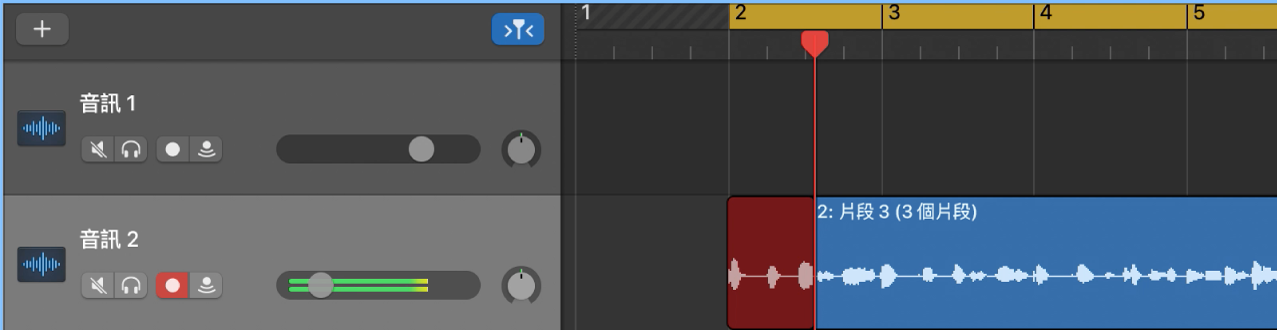
擷取循環段落完成後,請按一下控制列中的「停止」按鈕
 ,或按下空白鍵。
,或按下空白鍵。
感謝您的寶貴意見。